対象:Word2013
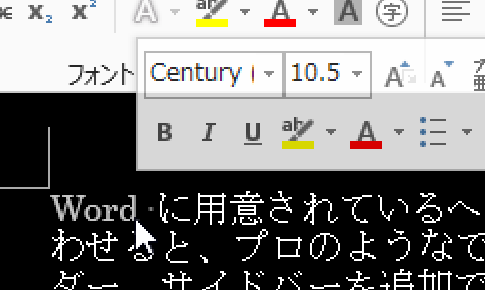
「word2013 背景色を黒にする」
「マイクロソフト オフィスワード 2013 背景色を黒に」
という検索で、このサイト・インストラクターのネタ帳へのアクセスがありました。
Word 2013で、背景色を黒色に変更する方法を探している方による検索です。
長時間ワープロソフトを利用するような方の場合、白っぽい画面を長時間目が疲れるといった理由から、背景色を黒などの濃い色に変更するという方がいらっしゃいます。
先の検索は、Word 2013で背景色を変更する方法を探している方によるものでしょう。
[スポンサードリンク]
デザインタブ-ページの色ボタンから背景色を変更する
Word 2013では、[デザイン]タブに配置されている[ページの色]ボタンから背景色を変更できます。
▼操作方法:背景色を黒色にする
[デザイン]タブ
-[ページの背景]グループ
-[ページの色]ボタンから黒色を選択する
[デザイン]タブ
-[ページの背景]グループ
-[ページの色]ボタンから黒色を選択する
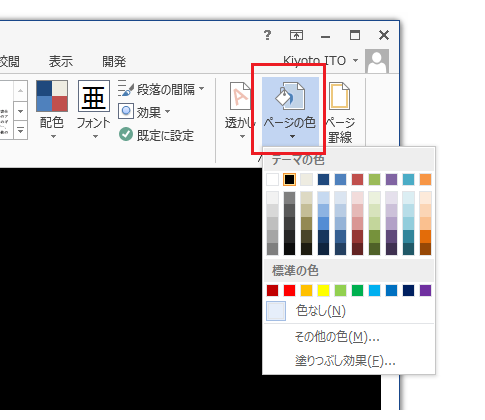
2013はデザインタブ、2007・2010はページレイアウトタブ
Word 2007・2010の場合は[ページレイアウト]タブの、
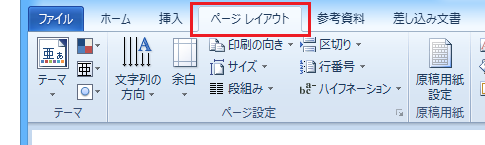
[ページの背景]グループ−[ページの色]ボタンから背景色を変更できます。
Word 2013では2007・2010と考え方としては同じですが、コマンドの配置されているタブが変更になっています。
2013では、新たに追加された[デザイン]タブに、
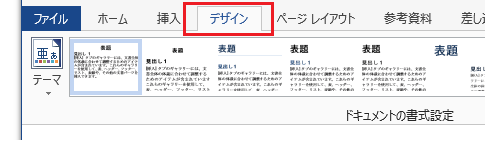
[ページの色]ボタンが配置されていますので、2007・2010からバージョンアップした方も注意が必要です。
[スポンサードリンク]
Home » Office 2013(オフィス2013)の使い方 » Word 2013で背景色を変更する-デザインタブ
 『インストラクターのネタ帳』では、2003年10月からMicrosoft Officeの使い方などを紹介し続けています。
『インストラクターのネタ帳』では、2003年10月からMicrosoft Officeの使い方などを紹介し続けています。










